Utilização do utilitário de extrato de inventário: Sage Inventory Tools
Este documento apresenta em colocação em obra e utilização do extrato de inventário : Sage Inventory Tools.
Para lembrança, o extrato de inventário é a operação que consiste a identificar sobre o terreno, para uma localização definida, os bens utilizados pela empresa. Pode-se tratar de um primeiro inventário, destinado a iniciar o processo de gestão física, ou de um inventário de controlo que permite atualizar o sistema de informação da empresa em constatando as entradas, saidas ou deslocamento dos bens.
O utilitário Sage Inventory Tools está composto de duas partes :
1/ O primeiro (desktop) está instalado sobre um computador : trata-se de aplicação que permite de uma parte, de efetuar a parametrização necessária para utilizar um terminal móvel de tipo Assistente pessoal (denominado aqui Pocket PC), em tanto que o utilitário de inventário e, de outra parte, de estabelecer a ligação com o Pocket PC :
- Parametrização dos ecrãs de registo do Pocket PC.
- Envio sobre este Pocket PC dos ficheiros necessários na colocação em obra do extrato (ficheiros de parametrização, tabelas de valores e referencial das localizações).
- Recuperação da lista das localizações e aquela dos bens extratados e sua conversão com destino do software.
Esta aplicação é multi-línguas : francês, inglês, espanhol, português e italiano.
2/ A segunda, situada sobre o Pocket PC, permite efetuar os extratos de inventário, quer dizer de coletar as informações de inventário em fazendo "scan" ou registando as localizações e os bens da empresa e em preenchendo as informações complementares sobre os bens (lista, número de série, …) em função da parametrização efetuada sobre o PC.
Pré-requisitos
Ambiente tecnológico
Sistema de exploraçãodo computador sobre o qual está instalada o "desktop" :
- Microsoft Windows XP 32-bit SP1a ou SP2 ou SP3
- Microsoft Windows Vista Business / Enterprise 32-bit / 64-bit
- Microsoft Windows 7 Entreprise 32-bit / 64-bitPockets PC certificados e leitores CAB compatíveis
- Symbol MC50
- Symbol MC9090K
- Symbol MC9090S
- Symbol PPT2700
- Motorola MC55A
- Honeywell D7800
- Honeywell D99EX.Sistema de exploração e versõesdo Pocket PC
- Windows Mobile 2003 - 2005
- Windows Mobile 6Componentes Windows necessários na instalação
O diálogo entre o Pocket PC e o computador sobre o qual deve ser conetado se efetua graças a um utilitário de Microsoft, diferente segundo a versão de Windows instalado sobre o computador:
- Sob Windows XP, trata-se do utilitário "ActiveSync".
- Sob Windows Vista e Windows 7, trata-se do "Gestor aparelhos Windows Mobile.".
Este utilitário, indispensável ao funcionamento da aplicação, deve obrigatoriamente estar instalado. Pode ser telecarregado gratuitamente sobre o estabelecimento de Microsoft.Componentes Windows Mobile necessários à intalação
A última versão do .NET Compact Framework deve estar instalado sobre o periférico móvel.
Instalação
- É indispensável lançar o assitente de instalação (setup.exe) em sendo conectado com um utilizador Windows tendo os direitos de administrador da máquina.
Este assistente vos guia para realizar a instalação do desktop da solução Sage Inventory Tools.
- A instalação dos componentes se efetua em seguindo as instruções fornecidas no momento do telecarregamento.
Verificação de instalação
- Instalação do Desktop :
O menu Sage / Inventaire Sage Inventory Tools deve aparecer no menu Arrancar :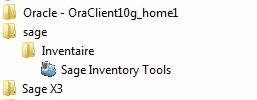
- Instalação de utilitario de sincronização :
1/ Versão Windows XP
- O ícone ActiveSyncdeve aparecer na zona de notificação da barra das tarefas :
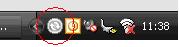
- No menu Arrancar, o menu "Microsoft ActiveSync" deve ser afixado :
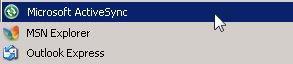
2/ Versão Windows Vista e Windows 7
No menu Arrancar, o menu "Gestor para aparelhos Windows Mobile" deve estar afixado :

Pré-requisitos funcionais
Para efectuar a parametrização :
- A parametrização das localizações e de bens físicos necessita a indicação das tabelas de controlo contendo o conjunto dos valores possiveis para os diferentes campos a preencher. Estas tabelas de controlo devem ter sido exportadas depois a base de dados de aplicação os gerando, num ficheiro de extensão ".par" ou ".inv".
Para utilizar o Pocket PC em tanto que o utilitário de inventário :
É necessário :
- Instalar, sobre o Pocket PC, o programa permite efetuar o extrato de inventário.
Esta instalação se efetua a partir do computador depois o menu Opções / Instalação do periférico.
- Lançar, pelo menos uma vez, este programa sobre o Pocket PC. Por defeito, uma mensagem vos convidará a fazer.
- O extrato do inventário necessita igualmente de dispor de um ficheiro das localizações de extensão ".par" ou ".inv" afim de que uma base das localizações existentes estejam disponíveis sobre o Pocket PC quando o extracto de inventário está efetuado sobre o terreno. Este ficheiro está emitido pela exportação de dados da aplicação.
Gestão do desktop
Parametrização
Um mínimo de parametrização ao nível das informações ligadas às localizações assim que aos bens físicos, é necessário na coleta das informações de inventário. Esta parametrização consiste principalmente:
- A indicar a língua de trabalho : a escolha se efetua ao nível do ecrã Opções aplicação / SeparadorInterface utilizador.
- A definir as modalidades de afixação e de registo das informações extratadas.
- A associar, o caso disso, uma tabela de valores a cada uma das informações.
No momento do 1º acesso à parametrização, a lista das tabelas de valores não está disponível. Uma mensagem se afixa propondo de os carregar a partir do ficheiro emitido da base de dados da aplicação. O seu carregamento está igualmente possível via o menu Parametrização / Alteração das tabelas de valores.
Principio geral
No momento da primeira utilização do produto, as informações afixadas são aquelas contidas nos dois ficheiros de parametrização pré-registados por defeito, que se encontram em local sobre o posto Windows (XMLParamLocDef.xml e XMLParamBienDef.xml).
Quando esta parametrização está personalizada, as modificações são salvagurdadas, seja por validação de uma mensagem na saida do ecrã, seja por ação Salvaguarda ficheiro param, nos ficheiros de parametrização registados em local sobre o posto Windows (XMLParamLoc.xml e XMLParamBien.xml). Os ficheiros de parametrização por defeito, eles, não são nunca modificados.
São seguidamente, as informações emitidas destes ficheiros de parametrização personalizadas que são afixadas na abertura do ecrã.
A localização destes ficheiros está indicada ao nível do ecrã Opções/Opções aplicação/Caminhos.
Observações :
- As informações emitidas do ficheiro pré-registado por defeito podem, na necessidade, serem afixados pela ação Abrir o ficheiro param por defeito.
- É igualmente possível de recuperar o ficheiro de parametrzação existente sobre o Pocket PC, via a ação : Ler a configuração do periférico.
Uma vez esta parametrização efetuada, é necessária de de desenvolver sobre o pocket PC, afim que possa ser tomado em conta e utilizada no momento de inventário.
Esta ação se efetua seja pelo botão Atualizar a configuração do periférico, seja pelo menu : Ação / Atualização a configuração do periférico.
Parametrização das localizações
Modificação de ordem de afixação
As setas  e
e  situadas sobre o lado direito da lista permitindo modificar a ordem de afixação das rubricas no ecrã. As setas agem sobre a linha corrente.
situadas sobre o lado direito da lista permitindo modificar a ordem de afixação das rubricas no ecrã. As setas agem sobre a linha corrente.
Título da info
Esta coluna afixa o literal que aparecerá sobre o ecrã de registo das localizações. Este título pode ser modificado.
Remanescência
Para cada uma das informações, é possível indicar se, no momento do extrato de inventário, a informação registada deve estar registada sobre a localização seguinte.
Afixação registada
Para cada informação, é possível de indicar se esta o será :
- Afixado. Ela será afixada em caracteres itálicos sobre Pocket PC.
Ou se o registo é :
- Facultativo. Ela será afixada em caracteres negros.
- Interdita. Ela não será apresentada.
- Obrigatório. Uma informação obrigatória será afixada em vermelho.
Valores por defeito :
Esta coluna permite, para cada uma das informações, de registar um valor por defeito que lhe estará afetado no momento da criação de uma nova localização.
Tabela valores
Esta coluna permite associar uma tabela de controlo a cada uma das informações extratadas. Quando é o caso, apenas um dos valores contidos na tabela associada e apresentadas numa lista deslisante, poderá ser preenchida pelo utilizador no momento do registo do extrato de inventário.
Atualização da configuiração do periférico.
Este botão permite copiar o ficheiro de parametrização das localizações sobre o Pocket PC.
Para que a cópia seja possível, é necessário que o Pocket PC seja conectado ao computador via o utilitário "ActiveSync" (Windows XP) ou "Gestor aparelhos Windows Mobile" (Windows Vista ou Windows 7).
Este botão é o equivalente de opção Atualizar a configuração do periférico do menu Ação.
Um controlo sobre a parametrização dos campos seguintes está efetuado no momento da validação do ecrã : o seu registo deve ser obrigatório e uma tabela de valores deve obrigatóriamente lhe estar associada.
- Sociedade :
- Estabelecimento
- Documento
Parametrização dos bens físicos
Modificação de ordem de afixação
As setas  e
e  situadas sobre o lado direito da lista permitindo modificar a ordem de afixação das rubricas no ecrã. As setas agem sobre a linha corrente.
situadas sobre o lado direito da lista permitindo modificar a ordem de afixação das rubricas no ecrã. As setas agem sobre a linha corrente.
Título da info
Esta coluna afixa o título que apareçará sobre o ecrã de registo dos bens. Este título pode ser modificado.
Remanescência
Para cada uma das informações, é possível indicar se, no momento do extrato de inventário, a informação registada deve estar reportada sobre o bem seguinte.
Afixação registada
Para cada informação, é possível de indicar se esta o será :
- Afixado. Ela será afixada em caracteres itálicos sobre Pocket PC.
Ou se o registo é :
- Facultativo. Ela será afixada em caracteres negros.
- Interdita. Ela não será apresentada.
- Obrigatório. Uma informação obrigatória será afixada em vermelho.
Valores por defeito :
Esta coluna permite, para cada uma das informações, de registar um valor por defeito que lhe estará afetado no momento da criação de um novo bem.
Tabela valores
Esta coluna permite associar uma tabela de controlo a cada uma das informações extratadas. Quando é o caso, apenas um dos valores contidos na tabela associada e apresentadas numa lista deslisante, poderá ser preenchida pelo utilizador no momento do registo do extrato de inventário.
Atualização da configuiração do periférico.
Este botão permite de copiar o ficheiro de parametrização sobre o Pocket PC.
Para que a cópia seja possível, é necessário que o Pocket PC esteja conectado no computador via o utilitário "ActiveSync" (Windows XP) ou "Gestor aparelhos Windows Mobile" (Windows Vista ou Windows 7).
Este botão é o equivalente de opção Atualizar a configuração do periférico do menu Ação.
Um controlo sobre a parametrização está efectuada no momento da validação do ecrã : todas as informações emitidas das localizações devem ser de tipo : Afixado e uma tabela de valor deve obrigatoriamente ser associada aos campos Sociedade e Estabelecimento.
Alteração das tabelas de valores
Uma ação permite alterar as tabelas de valores a partir do ficheiro emitido da base de dados da aplicação.
Rappel : O seu carregamento é igualmente possível (por validação de uma mensagem o propondo) no momento da escolha de uma Tabela de valores no momento do primeiro acesso ao ecrã de parametrização das localizações ou dos bens físicos.
Menu Ações
Este menu está disponível unicamente quando os ecrãs de parametrização estão afixados. Propõe as ações ligadas à parametrização das localizações e dos bens físicos.
Ação / Abrir ficheiro param por defeito
Esta ação permite abrir o ficheiro de parametrização por defeito das localizações ou dos bens (segundo o ecrã depois o qual é chamado).
Ação / Abrir ficheiro param
Esta ação permite abrir o ficheiro de parametrização das localizações ou dos bens (segundo o ecrã depois o qual está chamado), que se encontra em local sobre o posto Windows. É neste ficheiro que são registadas as modificações de parametrização efetuadas (ficheiro das localizações : XMLParamLoc.xml, e ficheiro dos bens físicos : XMLParamBien.xml).
Ação / Salvaguarda ficheiro param
Esta ação permite registar no ficheiro de parametrização, as modificações trazidas.
Por defeito utilizar esta ação, uma mensagem proposta, na saida do ecrã ou no momento da Atualização da configuração do periférico, de salvaguardar as atualizações efetuadas.
Ação / Atualização na configuração do periférico.
Esta ação, que tem por equivalência o botão de mesmo nome, disponível nos ecrãs de parametrização, permite copiar o ficheiro de parametrização sobre o Pocket PC.
Para que a cópia seja possível, é necessário que o Pocket PC esteja conectado no computador via o utilitário "ActiveSync" (Windows XP) ou "Gestor aparelhos Windows Mobile" (Windows Vista ou Windows 7).
Ação / Ler a configuração do periférico.
Esta ação permite recuperar o ficheiro de parâmetro presente sobre o Pocket PC.
Menu Transferência
Tratamento ficheiros PC versus Periférico portátil
Este botão permite copiar os ficheiros de dados versus o Pocket PC. É necessário para tal :
- que o Pocket PC seja conectado ao computador via o utilitário "ActiveSync" (Windows XP) ou "Gestor aparelhos Windows Mobile" (Windows Vista ou Windows 7),
- que a aplicação Inventário sobre o Pocket PC seja fechado.
- O botão Cópia das localizações abre uma janela permitindo selecionar o ficheiro das localizações emitidos da base de dados de aplicação gerando os elementos físicos.
Uma vez o ficheiro seleccionado, é tratado (convertido em ficheiro DataLoc.xml) depois enviado directamente versus o Pocket PC.
Observação : se o periférico contém já um ficheiro das localizações não recuperadas, uma mensagem de informação se afixa para validar a sua substituição. - O botão Cópia das tabelas de valores abre uma janela permitindo selecionar o ficheiro contendo as tabelas de valores. Este ficheiro, está emitido da base de dados da aplicação gerando os bens físicos.
Uma vez o ficheiro selecionado, é tratado (convertido em ficheiro TabVal.xml ) depois enviado diretamente versus o Pocket PC
Os ficheiros copiados são inicializados no momento de arranque da aplicação sobre o periférico. Se o periférico está já conectado no momento da transferência, é necessário de relançar para aceder às informações do ficheiro.
Tratamento ficheiros Periféricos versus PC
As funções de recuperação das localizações e dos bens físicos podem estar colocadas em obra unicamente se o Pocket PC está conectado ao computador via o utilitário "ActiveSync" (Windows XP) ou "Gestor aparelhos Windows Mobile" (Windows Vista ou Windows 7).
É igualmente necessário de sair da aplicação Inventário sobre o Pocket PC.
- O botão Recuperação das localizações permite recuperar o ficheiro das localizações, emitida do inventário, segundo as modalidades seguintes :
- Se ao nível das Opções / Separador Parametrização ficheiros saída, a geração automática do nome do ficheiro das localizações não foi selecionada, uma janela se afixa afim que o nome do ficheiro e seu acondicionamento seja registado.
- Se a opção Suprimir os acentos está ativada, todos os acentos são suprimidos no momento da geração do ficheiro.
-Se a opção Suprimir as localizaçõesdo periférico portátil após a transferência está ativado, o ficheiro das localizações está suprimido do Pocket PC após a sua transferência.
- O botão Recuperação dos bens fisicos permite recuperar o ficheiro dos bens físicos, emitido do inventário, segundo as modalidades seguintes :
- Se ao nível das Opções / Separador Parametrização ficheiros saída, a geração automatica do nome do ficheiro dos bens físicos não foi selecionada, uma janela se afixa afim que o nome do ficheiro e seu acondicionamentos sejam indicados.
- Se a opção Suprimir os acentos está ativada, todos os acentos são suprimidos no momento da geração do ficheiro.
-Se a opção Suprimir os bens físicosdo periférico portátil após a transferência está ativada, o ficheiro dos bens fisicos está suprimido do Pocket PC após a sua transferência.
Os ficheiros assim recuperados estão registados no Dossier dos ficheiros de exportação, indicado no caminho parametrizado ao nível das Opções de aplicação.
Menu Opções
Opções Aplicação
Este ecrã permite modificar as opções da aplicação Sage Inventory Tools sobre computador. Contém os 3 separadores seguintes :
Separador Interface utilizador
- Um campo permite selecionar a língua de interface da aplicação.
- Uma check box a assinalar permite quando está ativada, de pedir que a saida de aplicação seja validada pelo meio de uma janela de confirmação.
Separador Caminhos
Este separador permite indicar o acondicionamento :
- Os ficheiros de descrição dos ecrãs de registo das localizações e dos bens físicos.
Estes ficheiros, emitidos da parametrização efetuada, são gerados ao formato ".xml" com destino do Pocket PC. - Do dossier de trabalho da aplicação : diretório onde se encontram os ficheiros temporários da aplicação assim que aqueles utilizados pela aplicação inventário, tais que os ficheiros contendo as tabelas de controlo das informações outras próprias ao inventário : tabela das linguas, etc ..
. - Diretório dos ficheiros de exportação
SeparadorParametrização ficheiros saída
Este separador permite definir as regras de nomeação do ficheiro das localizações e do ficheiro dos bens físicos, esperados pela aplicação de gestão de inventário e gerados no momento de tratamento de transferência dos ficheiros do Pocket PC versus o computador.
- Quando a check box a assinalar Gerar automaticamente o nome do ficheiro está ativada, a sintaxe do nome do ficheiro será emitida da parametrização efetuada sobre este separador, senão, uma janela se afixará na emissão do tratamento de transferência afim que o nome do ficheiro e seu acondicionamento sejam registados.
- O nome do ficheiro está constituido:
- de um prefixo
- de um contador cujo valor de partida e do comprimento serve a preencher
O indicador Preencher com zeros permite completar com zeros à esquerda, sobre o seu comprimento parametrizado, o valor do contador obtido.
- de extensão do ficheiro.
Se extensão é : ".xml" , os ficheiros de exportação conservarão o formato ".xml".
Exemplo de parametrização do ficheiro das localizações
Prefixo : LOCAL
Contador : 2
Comprimento do contador : 3
Preencher com zeros : check box activada
Extensão : loc
Ficheiro obtido : LOCAL002.loc
Exemplo de parametrização do ficheiro dos bens
Prefixo : PHY
Contador : 9
Comprimento do contador : 3
Preencher com zeros : check box ativada
Extensão : inv
Ficheiro obtido : PHY009.inv
Opções do periférico
Na condição que o Pocket PC seja conectado ao computador, este ecrã permite aceder e de modificar o conjunto das opções de parametrização do PocketPC registados na base dos registos do Pocket PC.
A leitura e a afixação da parametrização existente se efectua via o botão Ler a configuração do periférico.
É então possível de o modificar (com exceção do acondicionamento dos ficheiros de descrições dos ecrãs de registo e do directório de trabalho, afixado sobre o separador Caminhos) depois de o transferir sobre o Pocket PC graças ao botão Aplicar.
Observação : esta parametrização pode igualmente ser efetuada directamente sobre o Pocket PC, depois o menu Opções.
Separador Aplicação :
Este separador apresenta a lista das opções de utilização do Pocket PC.
- Escolha da língua de interface utilizador do Pocket PC
- Validação saida da aplicação : quando esta opção está ativada, uma mensagem de confirmação será sistematicamente afixada no momento de saida da aplicação.
- Captura das localizações à porta de janela : Quando esta opção está ativada, as localizações são extratadas uma após as outras sem ter de validar o registo entre cada extrato; senão, cada extrato de localização deve obrigatoriamente ser validado.
- Captura dos bens à porta de janela : Quando esta opção está ativada, os bens são extratados uns após os outros sem ter de validar o registo entre cada extrato; senão, cada extrato deve obrigatoriamente ser validado.
Separador Caminhos :
Este separador afixa o acondicionamento, na base dos registos do Pocket PC, dos ficheiros de descrição dos ecrãs de registo e aquele do diretório de trabalho. A modificação destas informações não está autorizada sobre este separador ; ela se efetua ao nível do menu Opções do Pocket PC.
Separador Sistema :
Este separador permite visualizar/modificar os pararâmtros sistema.
Separador Códigos de barras
Sobre este separador, é possível indicar se um controlo deve estar efetuado sobre os códigos de barras das localizações e/ou dos bens, ao qual caso convém indicar :
- O formato :
- alfanumérico
- numérico
- O comprimento.
Instalação do periférico
Este ecrã lista os Pocket PC cujo funcionamento está certificado com o utilitário de extrato de inventário.
Permite selecionar aquele sobre o qual a instalação de utilitário está desejado.
- A fila do alto afixa os Pockets PC funcionando com Windows Mobile 5.
- A fila seguinte apresenta estas funcionado com Windows Mobile 6.5.
- O tipo Outro corresponde a uma versão de utilitário que não gera a leitura dos códigos de barras (devem ser registados manualmente). Esta versão funciona com todos os terminais funcionando sob Windows Mobile (compreendendo telefones e tabletes).
Gestão Pocket PC
Após a instalação e primeiro arranque da aplicação Inventário sobre o Pocket PC, é necesário de ter procedido ao tratamento dos ficheiros do PC versus o Pocket PC (cópia das localizações e das tabelas de valores).
No lançamento, uma janela se afixa apresntando a barra de progressão da alteração da aplicação.
Uma vez a alteração efetuada, um ecrã afixa o menu principal :
- Localizações
- Bens físicos
- Opções
Quando o inventário está terminado, convém recuperar as localizações e os bens físicos inventoriados, sobre o computador. Esta cópia se efetua depois o computador, a partir do menu Transferência / Tratamento ficheiros Periféricos versus PC.
Menu Localizações
O menu das localizações dá acesso aos sub-menus :
- Ver configuração : afixa a parametrização das localizações, efetuada sobre o computador. Esta parametrização não estão modificada.
- Inventário : Um quadro apresenta as localizações emitidas de aplicação assim que aquelas inventoriadas se for caso disso. Um simples clique sobre uma linha se afixa um menu contextual :
- visualizar : para aceder ao ecrã de registo/modificação dos dados da localização
- suprimir : para suprimir uma localização
A supressão das localizações emitidas da aplicação de inventário sob Windows está interdita.
O acréscimo de uma localização se efectua após ativação do botão + e extrato de um código de barras.
O ecrã das localizações se afixa afim de registar as informações da localização. As listas de valores não são modificáveis, com exceção da lista dos documentos.
A possibilidade de registar um documento não figurando na lista assim que o edifício se efetua em clicando sobre o botão Editar após registo ser posicionado sobre o campo, com o "stylet." Uma janela se afixa apresentando o campo a prencher assim que um teclado de registo.
O botão Anular permite a anulação de registo ou das modificações sobre a localização em curso.
O botão Validar permite registar as modificações ou criações. No momento da validação, um controlo está efetuado sobre os campos cujo registo está parametrizado ao nivel da configuração das localizações como sendo obrigatório (campos afixados a vermelho). Se um dos dois não está registado, uma mensagem de advertência se afixa impedindo a validação.
Menu Bens
O menu dos bens físicos dá acesso aos sub-menus :
- Ver configuração : afixa a parametrização dos bens, efetuada sobre o computador. Esta parametrização não estão modificada.
- Inventário : um quadro apresenta os bens já inventoriados. Um simples clique sobre uma linha se afixa um menu contextual :
- visualizar : para aceder ao ecrã de registo/modificação dos dados do bem
- suprimir : para suprimir um bem
Para acrescentar um bem :
No momento da primeira entrada no ecrã após colocação em marcha, é necessário de preencher a localização corrente (em fazendo scan ou em a registando). Por defeito, uma mensagem de advertência se afixa.
O registo desta localização se efetua uma janela dedicada acessível em clicando sobre o botão Escolha localização, na qual convém de registar seja matriculando o codigo barras do documento, seja o código do documento.
Uma vez a localização corrente preenchida, é possível de proceder ao extracto (ou ao registo) dos bens físicos.
O acréscimo de um bem se efetua após activação do botão + e extrato de um código de barras.
O ecrã de registo dos bens se afixa afim de registar as suas informações de identificação. As listas de valores não são modificáveis.
A possibilidade de registar o valor de um campo não controlado por uma tabela de valores se efetua em clicando sobre o botãoEditar após ser posicionado sobre o campo, com o "stylet". Uma janela se afixa apresentando o campo a prencher assim que um teclado de registo.
O botão Anular permite a anulação de registo ou das modificações sobre o bem em curso.
O botão Validar permite registar as modificações ou criações. No momento da validação, um controlo está efetuado sobre os campos cujo registo está parametrizado ao nivel da configuração dos bens como sendo obrigatório (campos afixados a vermelho). Se um dos dois não está registado, uma mensagem de advertência se afixa impedindo a validação.
Menu Opções
O menu das Opções permite modificar as opções do Pocket PC, aquelas podendo ter sido parametrizados depois o computador (menu Opções/ Opções do periférico). Se reportar acima, ao nível do descritivo destas opções.
